如果您有忘记密码的烦人习惯,那么密码管理器应用程序绝对需要在设备上下载。但是,如果您是Android用户,则Google的本机密码管理器应处理它。可以从设置中的“ Google”部分访问此密码管理器。如果您是Chrome用户,也可以从Web浏览器的设置中访问它。今天,我们为您带来在Google Chrome(PC和智能手机)中查看保存密码的最佳方法。
迭代P55评论:以8,000卢比的价格购买?
关于Google密码管理器的最好的事情是,它被烘烤到Android设备和Google Chrome Web浏览器中。如果您正在寻找可以轻松执行基本任务的密码管理器,则Google的本机工具应该可以解决问题。它会提示您第一次输入密码,并在再次访问网站时自动填充它。
最重要的是,Google密码管理器对密码执行基本检查,让您知道它们是否在任何数据泄露中找到。它还提醒您重复使用的密码并标记弱密码。除了保存登录凭据外,您还可以随时编辑它们。
诸如1Password,Bitwarder和Nordpass之类的专用密码管理器应用程序还提供各种其他功能。您可以使用这些应用程序生成强密码并与您的朋友共享。如果您使用Netflix或任何其他流媒体应用程序,则会知道我们在说什么。这些应用程序还可以保存您的银行和卡详细信息。
在Google Chrome(PC)中查看保存的密码
步骤1:发射Google Chrome在您的电脑上。
- -
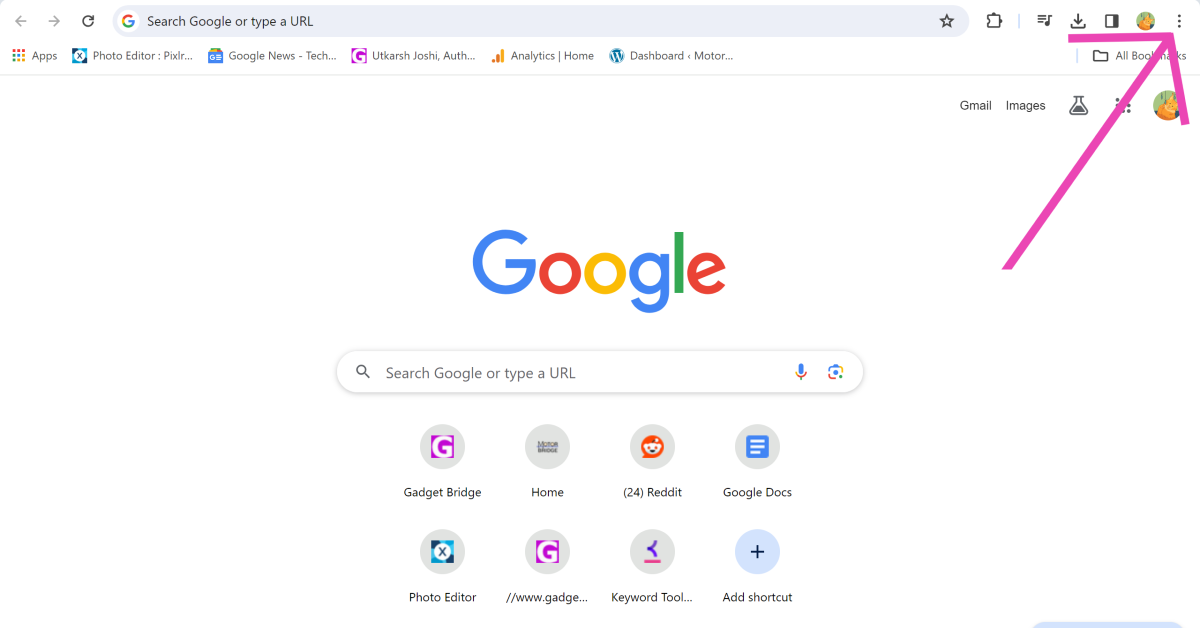
步骤2:点击椭圆在屏幕的右上角,选择设置。


步骤3:去自动填充和密码。
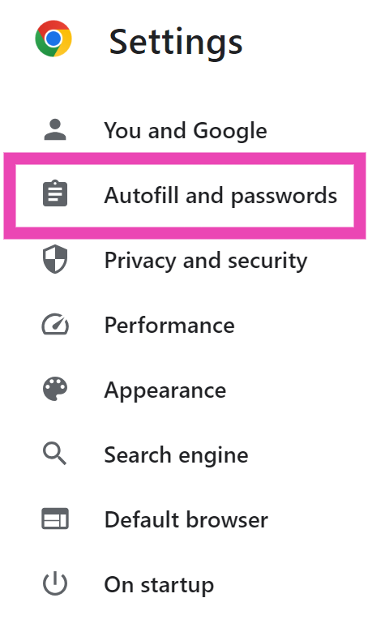
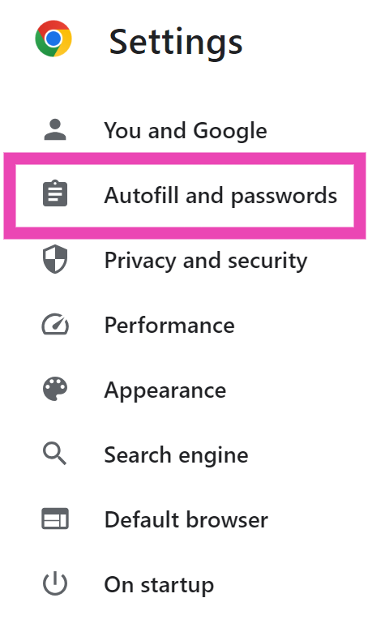
步骤4:点击Google密码管理器。
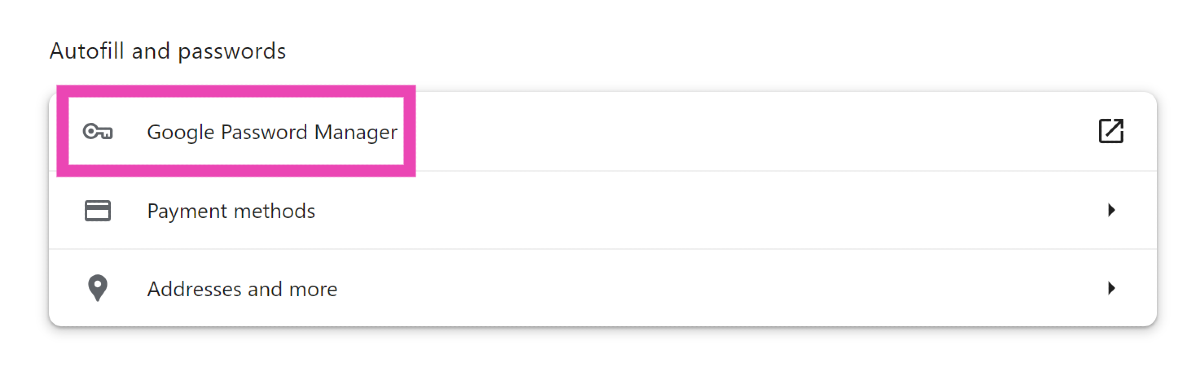
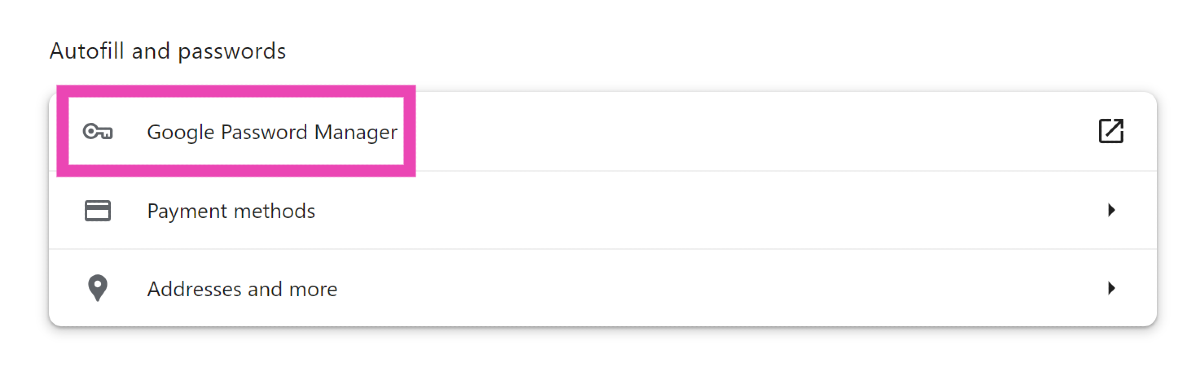
步骤5:点击网站查看密码您为此保存了。
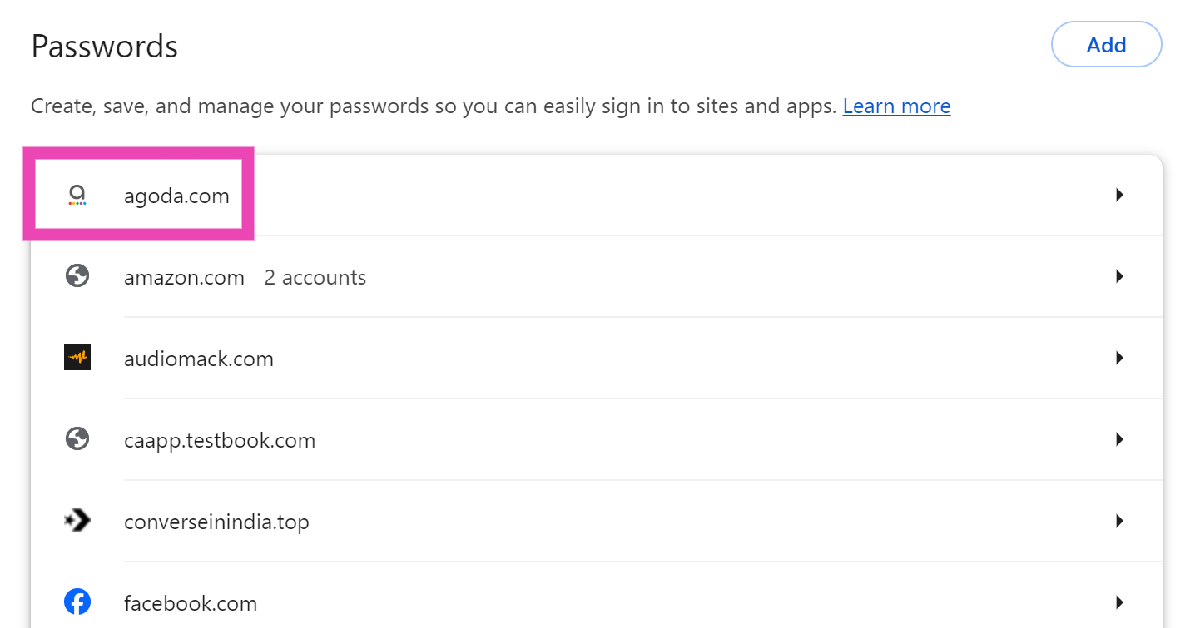
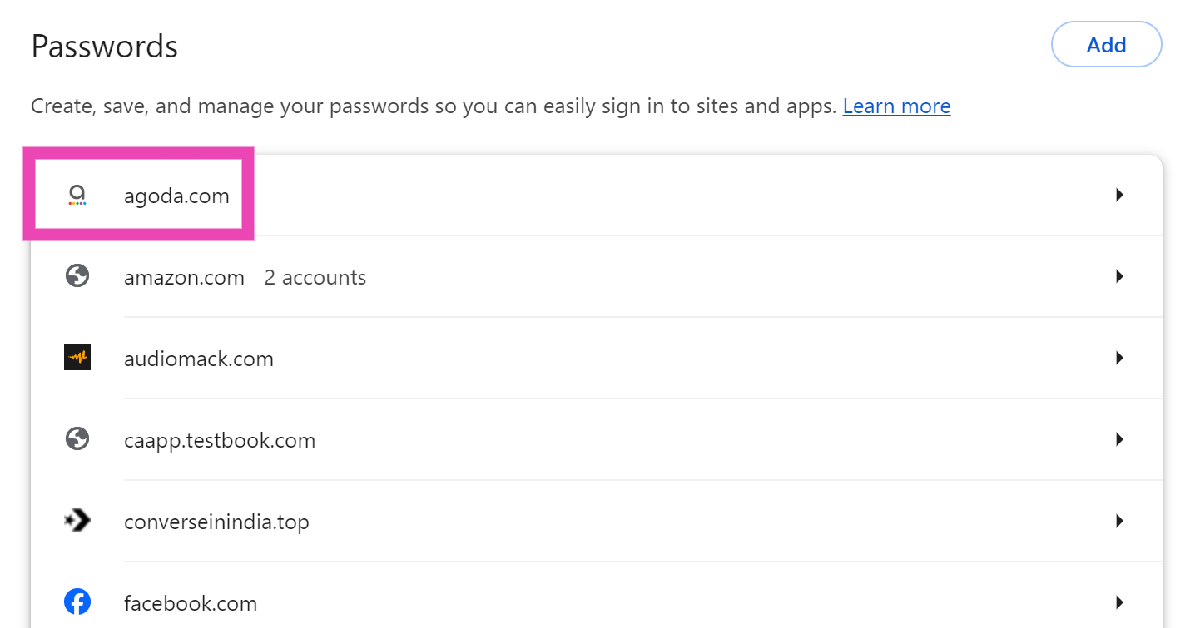
步骤6:输入您的PC的密码在弹出框中。
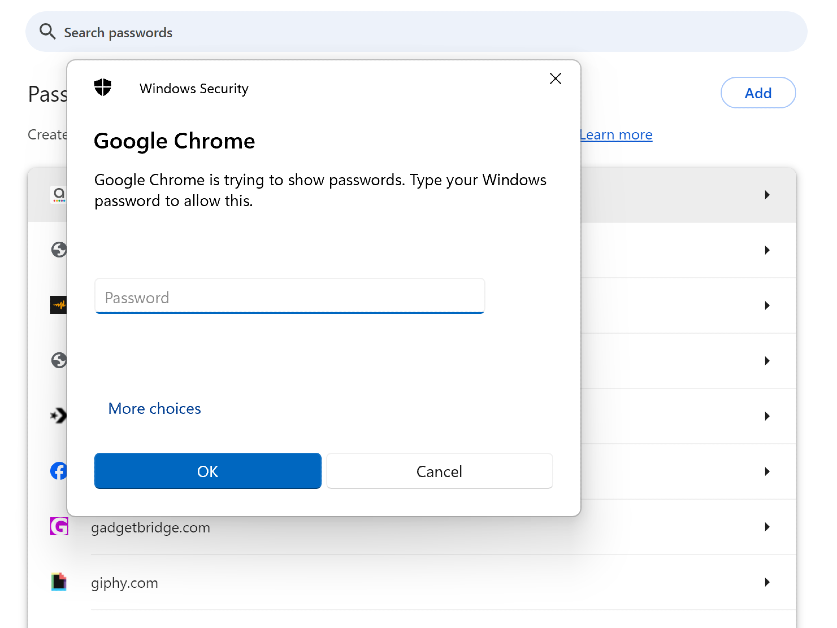
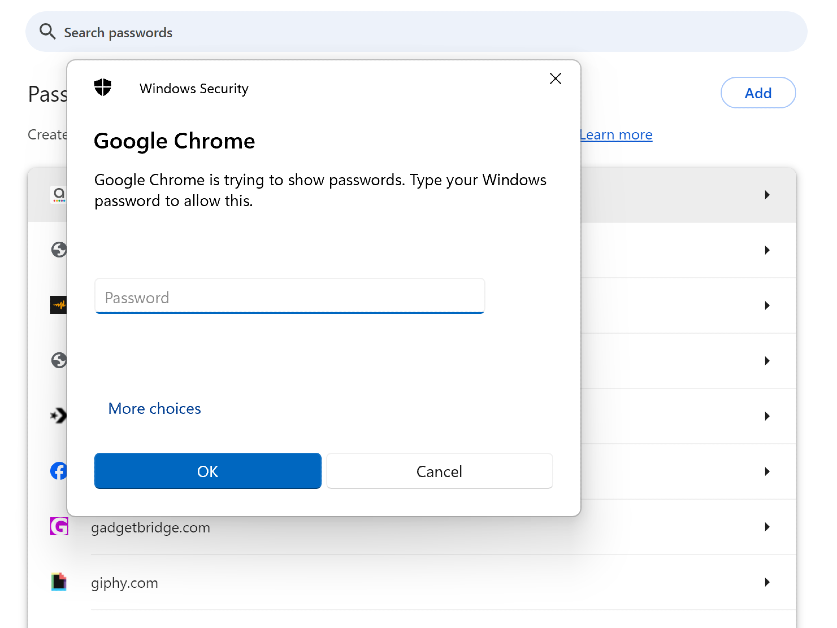
步骤7:点击眼睛图标在密码字段中。你也可以编辑您在此页面上的登录凭据。
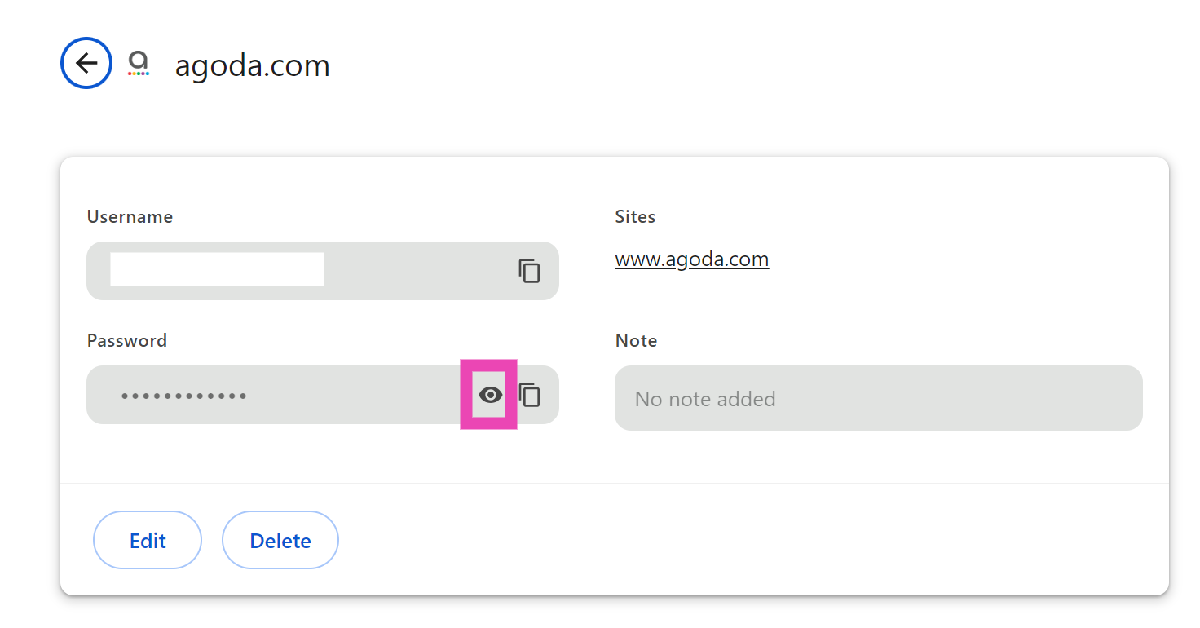
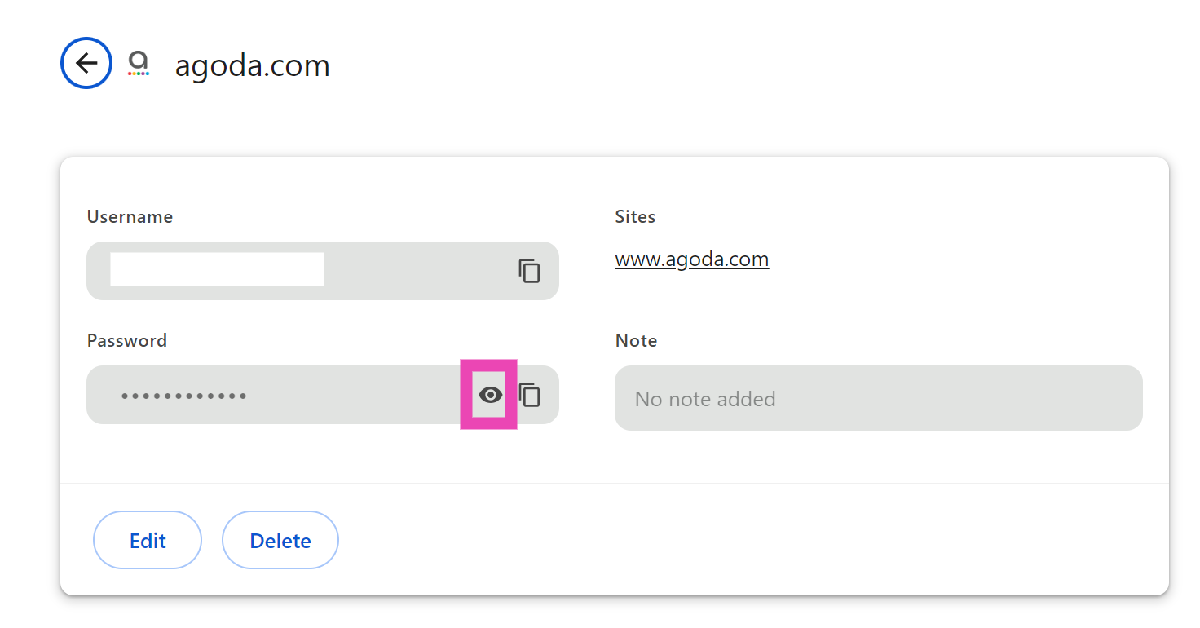
访问Chrome(PC)中Google密码管理器的另一种方法
步骤1:发射Google Chrome在您的电脑上。
步骤2:点击椭圆在屏幕的右上角。
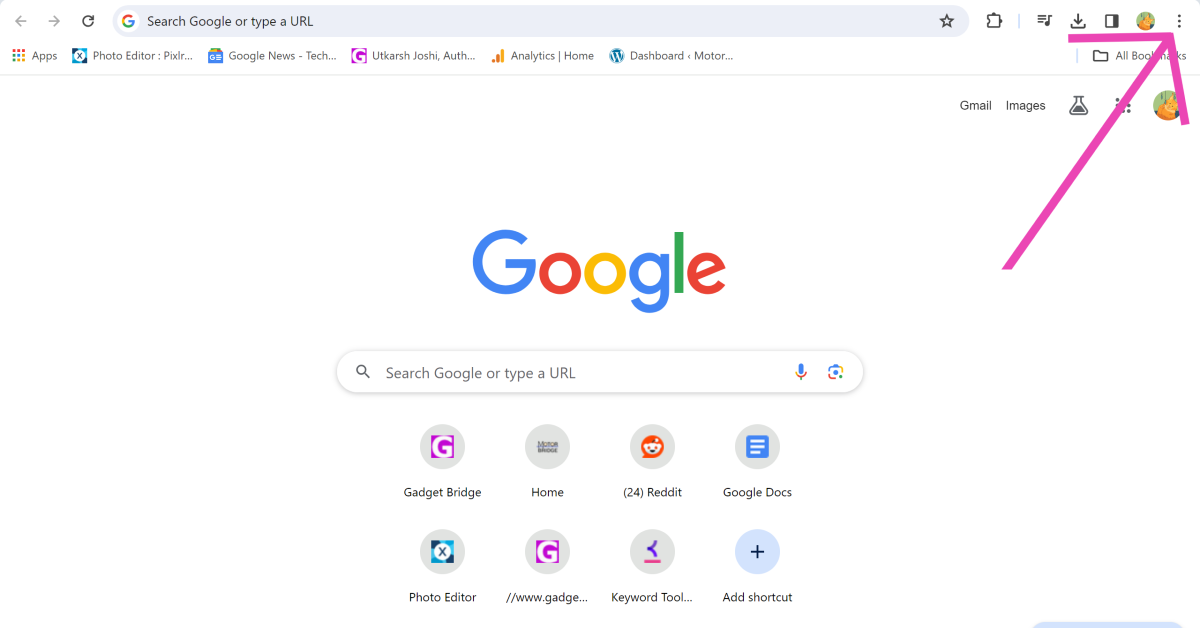
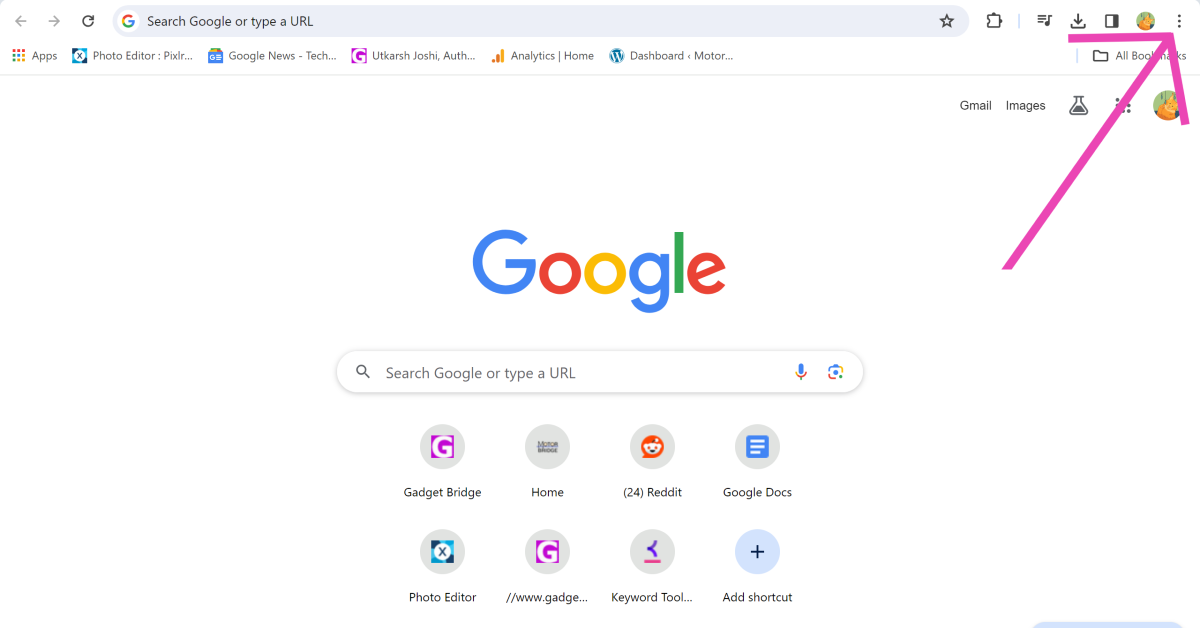
步骤3:将光标移动到密码和自动填充。
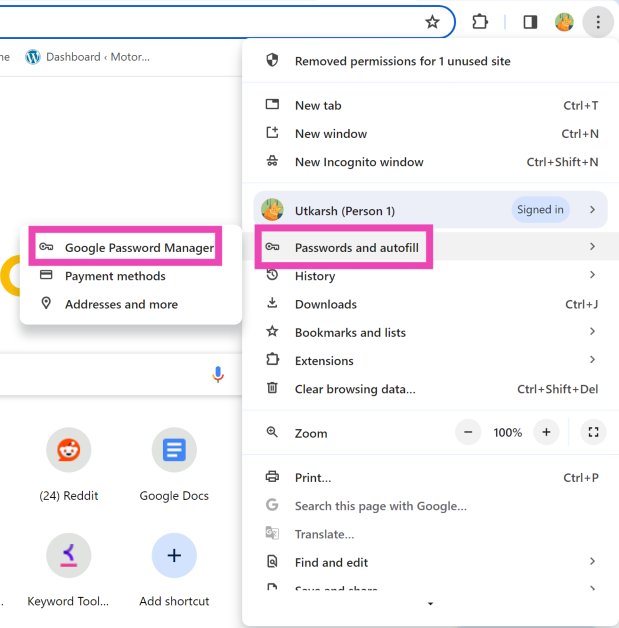
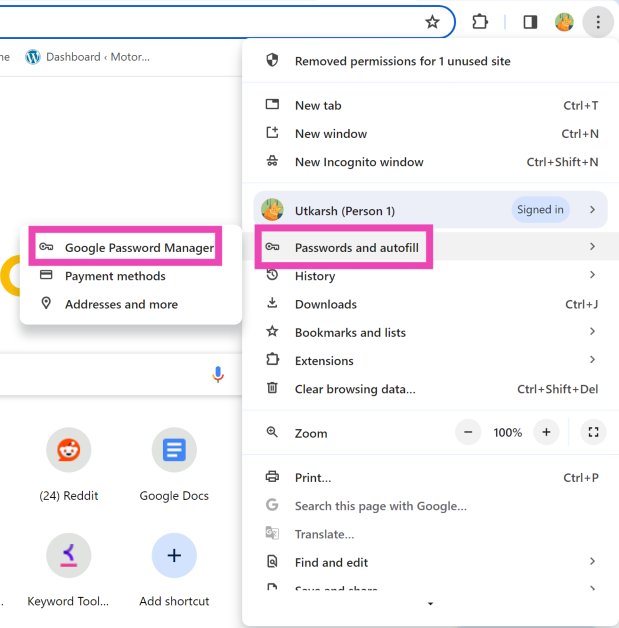
步骤4:选择Google密码管理器。
步骤5:请按照以前的方法中提到的步骤进行看法您保存的密码。
在Google Chrome(智能手机)中查看保存的密码
步骤1: 发射这Google Chrome应用程序在智能手机上。
步骤2:点击你个人资料图片在屏幕的右上角。
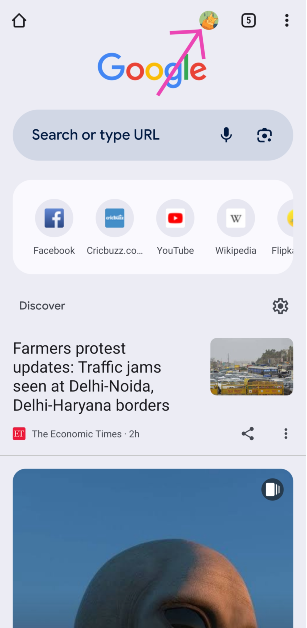
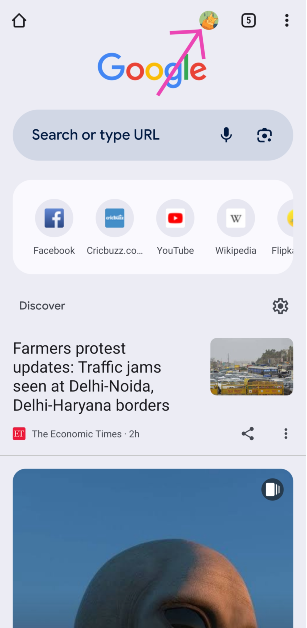
步骤3:选择密码管理器。
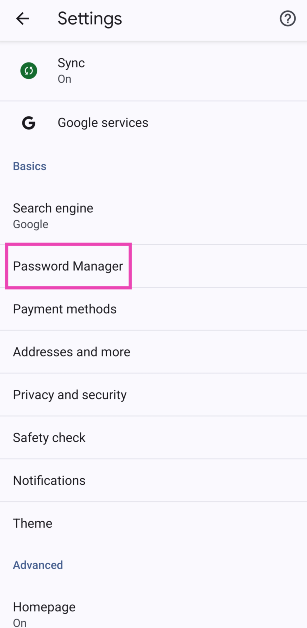
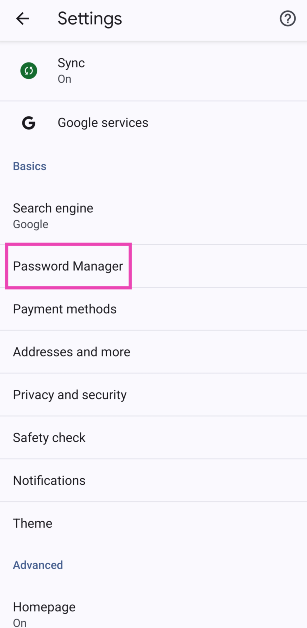
步骤4:点击a网站查看您已保存的密码。
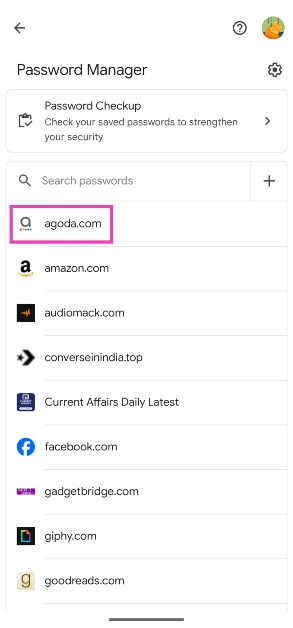
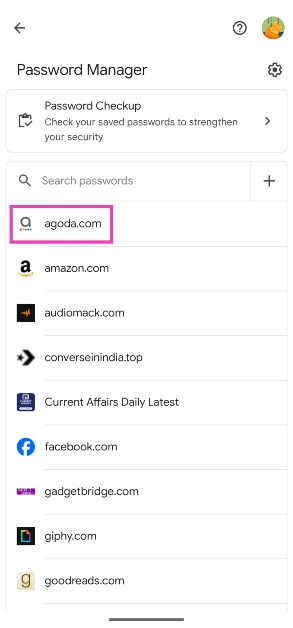
步骤5:通过输入您的身份来验证您的身份电话的别针。
步骤6:点击眼睛图标在密码字段中查看您的保存密码。
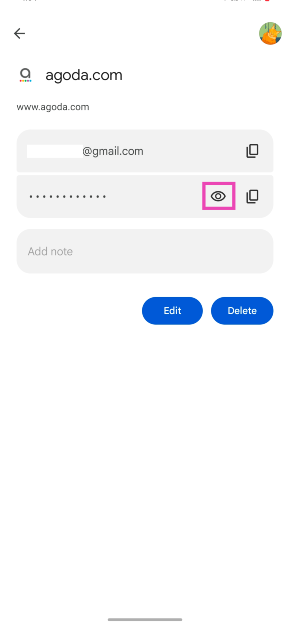
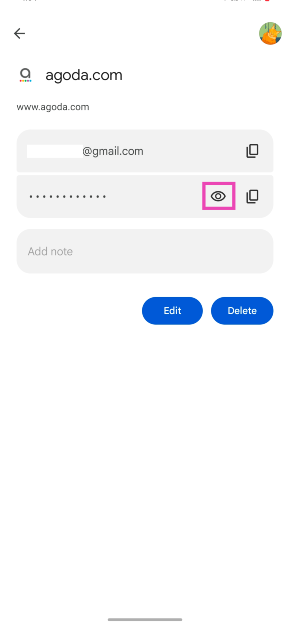
访问Chrome(智能手机)的Google密码管理器的另一种方法
步骤1: 发射这Google Chrome应用程序在智能手机上。
步骤2:点击椭圆在屏幕的右上角。
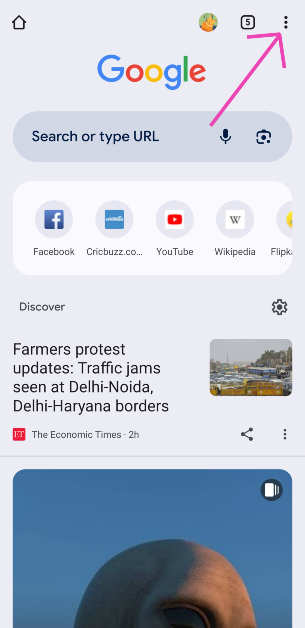
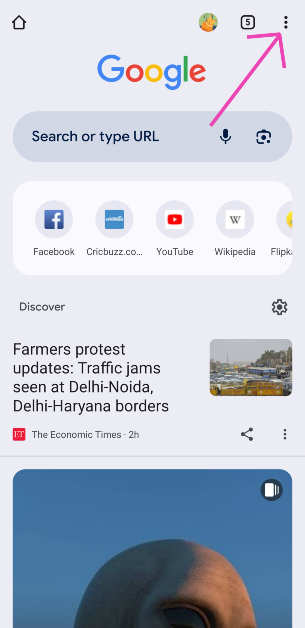
步骤3:选择设置。
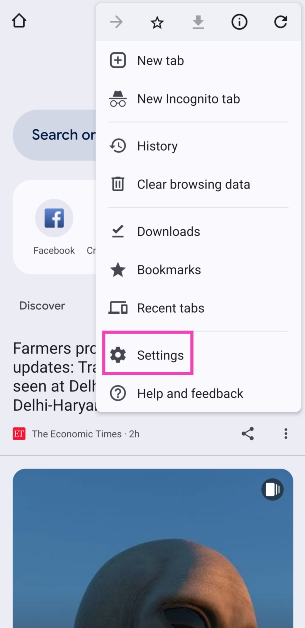
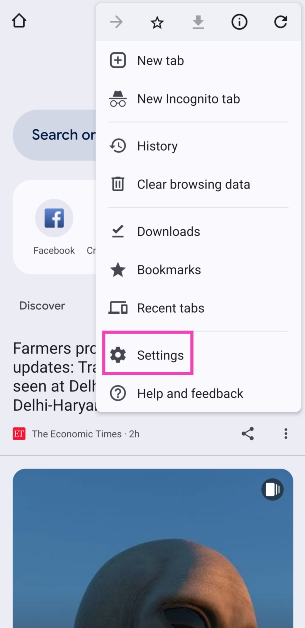
步骤4:点击密码管理器。
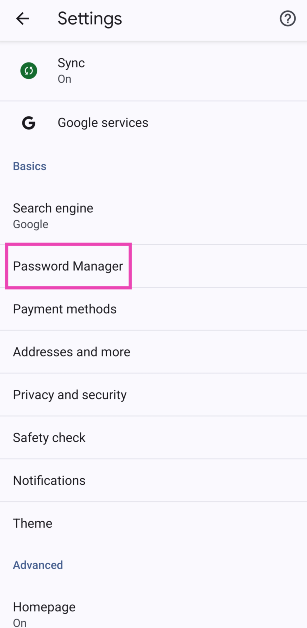
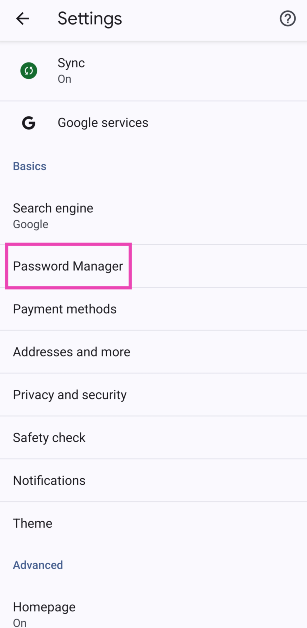
步骤5:使用以前方法中提到的步骤看法您保存的密码。
在不使用Android上使用Google Chrome的情况下找到保存的密码
Android智能手机提供了另一种访问Google密码管理器的方式,而Google密码管理器不需要Google Chrome应用程序。一探究竟。
步骤1:去设置并选择谷歌。
步骤2:点击管理您的Google帐户。
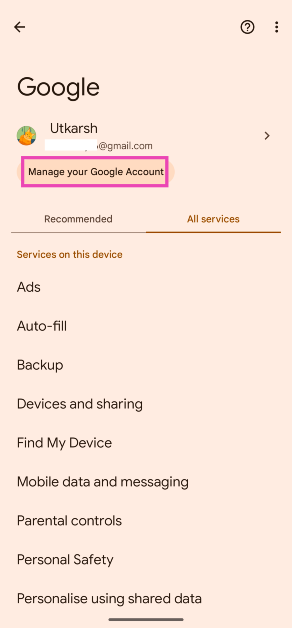
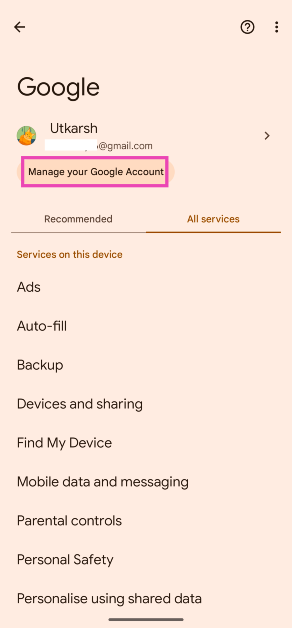
步骤3:切换到安全选项卡。
步骤4:向下滚动并选择密码管理器。
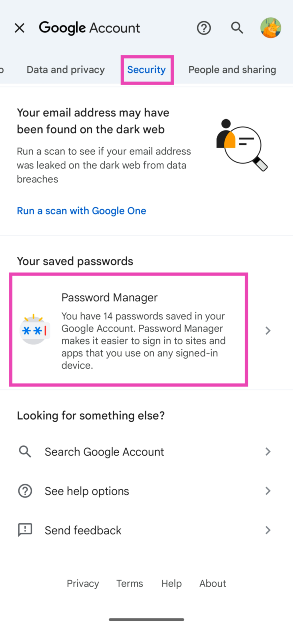
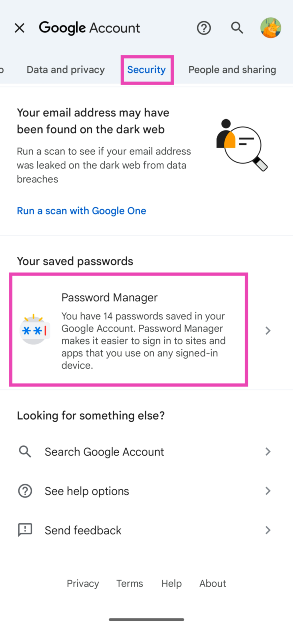
步骤5:点击应用程序/网站您想知道的密码。
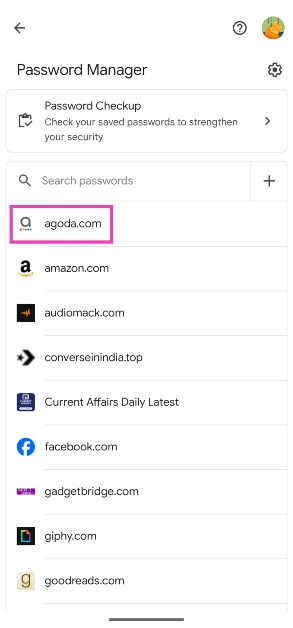
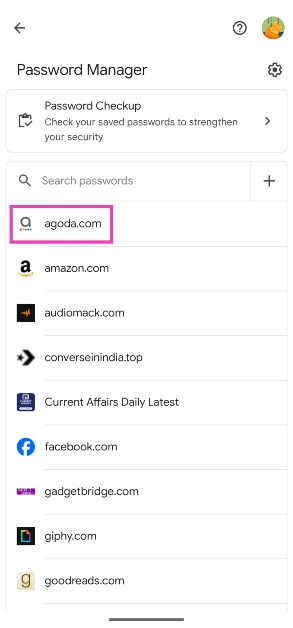
步骤6: 核实通过输入手机的身份别针或使用您的指纹。
步骤7:点击眼睛图标在密码字段中查看它。你也可以删除或者改变这密码在此页面上。
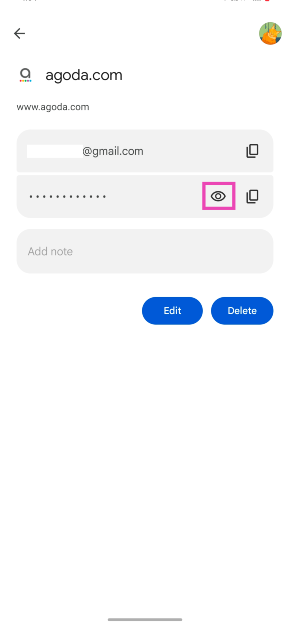
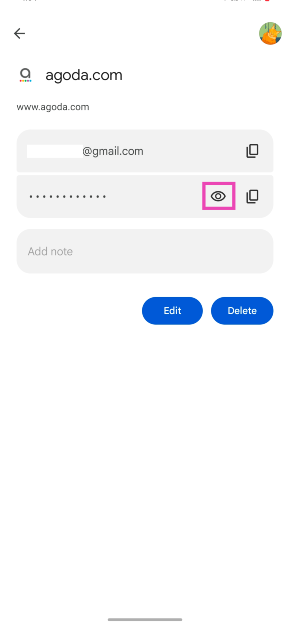
常见问题(常见问题解答)
为什么我不能在智能手机上查看Google Chrome中保存的密码?
如果您无法在手机上的Google Chrome应用程序上查看保存的密码,请确保您已登录正确的Chrome配置文件并打开自动同步。
如何更改Google Chrome上的保存密码?
去Google Chrome>设置>密码和自动填充>密码管理器并选择有关网站。单击密码字段并输入新密码。
如何在不使用Google Chrome的情况下查看保存的密码?
您可以在任何Web浏览器上打开Google密码管理器网页。使用您的Google帐户登录以查看已保存的密码。
Sony Alpha 9 III启动了全帧图像传感器等等
结论
这就是您可以在Google Chrome中查看保存的密码的方式。如果您不是Google密码管理器的粉丝,查看这些5个密码管理器对于iPhone。 Android用户可以查看此列表最佳密码管理器应用程序的手机应用程序。您用于智能手机或PC的哪个密码管理器应用程序?在评论中让我们知道!
